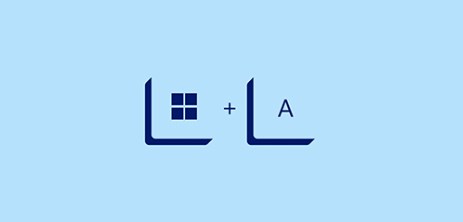wlan未启用dhcp怎么解决,我们右键任务栏的网络图标,点击网络和共享中心,点击更改适配器设置,右键无线网络,选择属性,点击Internet协议版本4(TCP/IPv4),选择自动获取ip地址和自动获取DNS服务器地址,确认保存后重启电脑就好啦。小伙伴遇到了wlan未启用dhcp的问题,不知道怎么解决,下面小编给大家带来了wlan未启用dhcp解决方法。

wlan未启用dhcp解决方法
第一步在桌面上鼠标右键网络连接图标,点击打开网络和共享中心
第二步进去网络和共享中心,点击更改适配器设置
第三步在更改适配器设置中,鼠标右键WLAN无线连接,选择属性
第四步进去WLAN无线连接属性界面之后,点击Internet协议版本4(TCP/IPv4)
第五步进去Internet协议版本4(TCP/IPv4)之后,选择自动获取ip地址和自动获取DNS服务器地址,点击确定之后,重启电脑就解决了WLAN未启用DHCP问题,